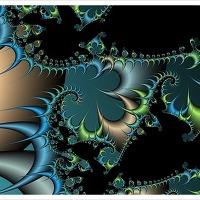윈도우7 기본 프린터 설정 방법, 프린터 고정하기 입니다. 집에서 프린터 한대만 놓고 사용하시는 분들이라면 관계가 없지만 여러대의 프린터를 이용하시는 분들에게는 프린터를 고정, 기본프린터로 설정을 해놓고 사용하시는게 편리합니다. 여러모로 업무의 효율을 높이기 위한 방법입니다. 이렇게 기본프린터로 설정을 해 놓으면 가장 많이 사용한는, 빈도 높은 프린터를 기본 프린터로 등록해 놓고 출력을 누르면 바로 기본 프린터를 호출하는 방법입니다. 윈도우7 기준으로 프린터 지정방법을 설명해 드리겠습니다.
윈도우7에서 프린터를 지정해서 기본 프린터로 만드는 방법은 아주 간단합니다. 당연히 해당 프린터 드라이버는 설치되어있다는 전제하에 설명해 드리겠습니다.
엑셀이나 파워포인트 한글등을 사용 하시다보면 출력할 일이 많으실텐데 자기가 자주 사용하는 프린터를 기본으로 설정해 두세요. 그리고 설정까지 저장해 놓으면 출력할 때 마다 컬러/흑백 등 설정을 안바꿔주셔도 됩니다.
기본 프린터 설정이 되려면 프린터 드라이버 무료 다운로드 및 설치가 완료된 상태에서 진행하셔야 합니다.
프린터 드라이버 다운로드 설치도 안하시고 설정하려 해도 프린터는 나오지 않습니다. 아직 프린터 드라이버 설치 못하신 분들은 아래 링크 참고 해주세요.
[PC/인터넷 정보] - 삼성 프린터 드라이버 다운로드
그럼 본격적으로 기본프린터 설정에 들어가 볼까요?
윈도우7 바탕화면에서 하단 시작 버튼을 눌러서 장치 및 프린터로 들어가 주세요.
그럼 제어판의 하드웨어 및 소리, 장치 및 프린터로 바로들어가게 됩니다. 이곳에서 현재 설치되어있는 프린터 목록이 나옵니다. 당연히 드라이버가 설치완료된 프린터만 나옵니다. 현재는 Fx 3007이 기본으로 설정이 되어있네요. 아래 보시면 프린터 옆에 녹색으로 V표시가 되어있는 걸 아실 수 있습니다.
아무 설정없이 출력을 누르면 이 FX기본 프린터로 출력설정이 나오게 됩니다. 이젠 다른 프린터로 기본프린터를 바꿔 볼까요? Apeo로 바꿔보겠습니다. 마우스 좌클릭으로 선택하신 후에 우클릭으로 세부메뉴를 확인해 보세요.
그럼 아래 처럼 인쇄 기본설정과 기본프린터 설정이 있습니다.
여기서 Apeo프린터를 기본 프린터로 등록하기 위해서는 두번째 기본프린터 설정을 해주시면 됩니다.
그럼 제대로 설정되었는 볼까요? 아래 처럼 V마크가 체크되어 있으면 기본 프린터로 설정이 완료 된겁니다.
프린터 기본설정 어렵지 않죠??
이상으로 윈도우7 기본 프린터 설정 방법, 프린터 설정 고정하기 마치겠습니다.
'PC/인터넷 정보' 카테고리의 다른 글
| 엔비디아 지포스 그래픽 드라이버 무료 다운로드 및 확인(NVIDIA) (0) | 2015.01.06 |
|---|---|
| 인터넷으로 무료 시력검사 하기, 컴퓨터로 시력 확인하기 (0) | 2014.12.29 |
| 윈도우7 비밀번호 설정, 암호 걸기, 노트북 패스워드 걸기, 제거하기 (0) | 2014.12.18 |
| 윈도우7 네트워크 그룹설정, 공유 설정 (0) | 2014.12.12 |
| 파워포인트 / PPT 그래프, 차트, 도표그림 넣기 (0) | 2014.12.08 |